В мае 2022 мой AutoCAD LT 2023, в котором я всегда работал (разумеется, каждый год меняя версии: в текущем году у них всегда выходит версия, пронумерованная следующим годом), вдруг выдал мне сообщение о какой-то проблеме с лицензией, из-за которой он никак не может больше работать, и должен немедленно закрыться. Совершенно ни с того ни с сего. Поиск по тексту описанной очень пространно ошибки ничего не дал. Перезагрузка компьютера тоже. Полное удаление всего Автокада и установка заново тоже, данные о лицензии он где-то хранит, где я не смог их найти.
Учитывая, что оплаченная годовая лицензия у меня заканчивалась, а новую купить обычным способом возможности уже не было, я решил, что это отличный момент для перехода на российский аналог. Я планировал это и раньше, но как-то руки не доходили, это же надо отрываться от работы, а вдруг там что-то не так пойдёт. А тут пришлось делать это срочно.
Во всём ассортименте продуктов для проектирования от американской компании Autodesk AutoCAD LT является самым простым (если не брать во внимание более простые решения вроде открытого бесплатного LibreCad, который не работает с форматом DWG). Это «электронный кульман», то есть, программа, которая позволяет рисовать чертежи как на бумаге, только с кучей инструментов для того, чтобы было удобнее. LT в названии означает, что работает он только в 2D, без глубины, также там есть ещё некоторые ограничения функционала. Есть более продвинутое программное обеспечение для BIM-проектирования, оно позволяет создавать информационные модели зданий, в которых, к примеру, каждая стена это не просто линия, а она знает, что она стена, со всеми её параметрами, необходимыми для постройки здания.
Системные требования Автокад (AutoCAD)

У меня возникала идея перейти из плоского проектирования в BIM, чтобы можно было нарисовать квартиру или дом в 3D, обозначить там наикрасивейшим образом все электроточки, кабели и щиты и получить значительно более продвинутый проект. Для этого мне нужен будет и дизайн-проект квартиры, отрисованный в 3D со всеми элементами, а далеко не все дизайнеры работают в Revit. И трудоёмкость проектирования будет сразу в 3 раза выше, а какие преимущества мы получим в итоге для тех, кто будет монтировать кабели и собирать щиты? Да почти никаких, если только дизайн-проект и проекты вентиляции-кондиционеров и отопления тоже не будут выполнены в 3D и согласованы между собой. Так что от идеи выполнения проектов в BIM я отказался, не стоит того.
Так что мне нужен аналог самого простого AutoCAD LT со всеми его функциями.
В структуре сайтов и продуктов Нанокад есть определённая путаница. Сходу я нахожу десяток сайтов вроде как разработчиков этого ПО, но, если внимательнее их изучить, это не разработчики, а дистрибьюторы, у которых тоже есть какие-то собственные разработки. Официальных сайта два: nanocad.ru и nanodev.ru, чем они отличаются, я так и не понял. Есть ещё nanocad.pro, который в другом дизайне дублирует те два сайта.
Зависает тормозит Автокад Autocad Что делать? Быстродействие. Какой выбрать компьютер ноут процессор
Пока разбирался в этих сайтах, набрёл на то ли ответвление, то ли отдельного разработчика — Model Studio CS с кучей программ для проектирования различной инженерии, но простого черчения там не нашёл.
Далее разбирался в версиях nanoCAD, это тоже непросто. Есть nanoCAD Plus, есть nanoCAD Pro, есть nanoCAD Стандартный. На одних сайтах какие-то версии есть, на каких-то нет, сравнительной таблицы не нашёл.
Кстати, у Нанософт есть NS Project, примерный аналог Microsoft Project для организации строительного процесса, долго его изучал из интереса.
Понял, что нужное мне называется Платформа Nanocad 22. Без Pro, без Standart, без дополнительных модулей. Стоит лицензия 16300 рублей за год, это несколько дешевле, чем Autocad LT. Есть бесплатный 30-дневный пробный период.
Дополнительные модули (СПДС, 3D, Топоплан, Механика, Растр) оплачиваются отдельно за каждый, дополнительно к стоимости Платформы. Конфигурации Стандарт и Pro — это платформа и совокупности модулей, чтобы получалось в сумме дешевле, чем покупать по отдельности. А Plus, как я понял, это старое название от способа конфигурирования лицензий, который был до появления Платформы в 2022 году. Этот Plus до сих пор фигурирует на некоторых сайтах и сбивает с толку.
Потенциально интересные для меня дополнительные модули называются Электро, СКС (для компьютерных сетей) и ОПС (для сигнализации и контроля доступа), если я захочу всё это освоить и использовать, то придётся выложить за них соответственно 50, 44 и 44 тысячи за год, так что продукт получится достаточно дорогим. Но в частном проектировании небольших сетей, повторюсь, я пока не вижу смысла в использовании этого ПО.
Для сравнения, годовая лицензия на AutoCAD LT стоит 460 долларов.
Кстати, есть ещё одна достаточно качественная альтернатива AutoCAD, дублирующая его интерфейс и работающая с форматом DWG — ZWCAD китайской компании ZWSOFT. 2D версия программы стоит 899 долларов пожизненно.
Вернёмся к nanoCAD. Для использования программы надо создать личный кабинет на сайте nanodev.ru и там активировать пробную лицензию. Я ожидал, что где-то в этом кабинете есть кнопка «Купить», чтобы можно было оплатить любую нужную лицензию удобным образом. Но нет, на всём сайте никакого «Купить» нет.
Покупка только через дистрибьюторов, которых предлагается огромный список в разных городах. Возможно, я чего-то не понимаю, но мне кажется, что это отпугнёт от покупки лицензии большой процент пользователей, особенно проектировщиков-айтишников, извините уж за такой стереотип. Вместо того, чтобы нажать пару кнопок и ввести номер карты, надо по непонятному принципу выбирать фирму, обращаться туда и объяснять, что ты хочешь. Если ты хочешь купить по безналу для фирмы лицензии для нескольких рабочих мест, то общение с менеджером оправдано, а если нужно лично для себя оплатить картой конкретную лицензию, то это можно сделать и самостоятельно в личном кабинете. Кто-то в этом месте решит, что проще скачать AutoCAD с торрента.
В общем, я скачал Платформу nanoCAD 22, оформил себе пробную лицензию на месяц и начал разбираться. Там есть возможность импорта настроек рабочего пространства из AutoCAD, но я сделал всё вручную, не так уж у меня много индивидуальных настроек.
Разумеется, всё очень похоже на AutoCAD. Всё на привычных местах. Все панели и иконки настраиваются, можно убирать то, что не используется и добавлять часто используемые кнопки на удобные места.
Сделал вот такой светлый интерфейс с белым фоном.

Вариантов цветовых схем на выбор достаточно много. И вообще настроек много, больше, чем в AutoCAD.

Можно сделать так, чтобы интерфейс панелей был не ленточный, а как в классическом AutoCAD, с панелями не только сверху, но ещё справа и слева.

Назначил горячие клавиши на полилинию, копирование, мультивыноску. Некоторые у меня назначены на привычные кнопки мыши.
Открыл несколько проектов. Всё нормально: открывается, редактируется. Всё можно найти более-менее на привычных местах.
Панель свойств слоёв, в отличие от AutoCAD, нельзя пристыковать к краю экрана, она висит отдельным окном, и пока она включена, нельзя больше ничего делать в программе. Это несколько непривычно: я меня в AutoCAD обычно свойства слоёв всегда открыты и прикреплены слева к экрану вместе с основной панелью свойств. Но ничего, я уже успел привыкнуть выбирать слои в венрхем меню, а свойства открывать только для изменения свойств.

В командной строке все привычные команды работают.
Кстати, nanoCAD при первом открытии чертежа дополнительно создаёт файл чертежа с расширением original, датированный первым открытием этого файла в nanoCAD. Видимо, на всякий случай. Возможно, это относится к файлам, созданным в других программах.
В скорости работы я отличий не заметил. Не медленнее точно. Некоторые действия, например, перетаскивание объектов, работают быстрее, в AutoCAD была небольшая задержка (типо пары сотен миллисекунд) в начале перетаскивания, в nanoCAD её нет.
Динамические блоки работают отлично, ровно так же, как в AutoCAD. Я где-то читал, что nanoCAD не умеет работать с блоками, созданными в AutoCAD, но либо я что-то не так понял, либо это было в старых версиях программы.
В AutoCAD 2022 появилась очень удобная команда _COUNT, которая позволяет быстро посчитать вхождение блоков с разными параметрами. Я писал о ней здесь. В nanoCAD я такой функции не нашёл. Например, мне надо быстро посчитать в выделенной области чертежа количество вхождений блоков автоматов разного номинала или количество вхождений выключателей с разным количеством клавиш.
Можно создать таблицу с извлечением данных из чертежа, в ячейках которых будут нужные мне значения, но создавать такую таблицу дольше, чем вручную посчитать, нужно, чтобы было быстро: выделил область поиска, ввёл название блока и получил результат. Надеюсь, добавят.
За время использования nanoCAD (месяц) он вылетел один раз. Я искал команду COUNT, а командная строка предложила мне ввести ITEM_COUNT, после чего nanoCAD сообщил, что больше работать никак не может, и предложил сохраниться. Сохранил файл корректным образом и закрылся. В AutoCAD у меня бывали вылеты почаще, примерно раз в полторы недели, при этом программа иногда просто закрывалась без сохранения файла, можно было восстановить чертёж до момента последнего автосохранения (оно происходит каждое заданное количество минут во временный файл).
В начале июня 2022 вышла новая версия nanoCAD 22 с некоторыми техническими исправлениями. После обновления у меня пропали несколько замеченных мной глюков. В частности, раньше nanoCAD выдавал ошибку (но не вылетал) после ввода команды overkill в одном чертеже, после обновления функция стала работать в этом чертеже нормально. И таблицы, кажется, стали удобнее редактироваться, до этого не сразу получалось выделить ячейку.
Есть некоторая сложность с печатью. Когда я открываю проект, созданный в AutoCAD, при попытке его печати программа мне сообщает, что не выбрано устройство печати. Надо выбрать «Встроенный PDF принтер». Но выбрать этот принтер надо вручную для каждого листа!
В диспетчере параметров листов я могу создать набор свойств печати (формат листа, ориентация, поля, устройство печати), но задать этот набор нужно вручную для каждого листа, открывая по одному лист, затем диспетчер параметров листов, набор, применить к листу. После чего всё, что есть на листе, сдвигается в угол, и надо вручную сдвинуть рамку со всем содержимым примерно в центр нового листа. Ещё, почему-то, меняется соотношение сторон. В общем, чтобы начать работать с проектом в nanoCAD, нужно сначала потратить в среднем 25-30 минут на изменение настроек и движение наполнения каждого листа. Хотелось бы, чтобы разработчики добавили возможность применить набор параметров листа сразу к нескольким листам проекта.

Полагаю, что если я открою отредактированный файл в AutoCad, то мне снова потребуется изменить настройки печати всех листов.
В общем, переход на nanoCAD прошёл успешно, теперь я пользуюсь отечественным продуктом со всеми сопутствующими преимуществами (нет проблем с оплатой, техподдержка, более низкая стоимость). NanoCAD — единственная, кроме Windows, лицензия на который прилагалась к ноутбуку, платная программа, которая мне нужна. Кстати, если прижмёт с Windows (кто его знает, что дальше будет), nanoCAD работает на отечественной сборке Astra Linux, но надеюсь, что так радикально выходить из зоны комфорта не придётся.
Источник: home-matic.ru
Лучший ответ: в чем разница между CAD и AutoCAD?
САПР описывает использование компьютеров для создания технических чертежей, тогда как AutoCAD — это особый тип профессионального программного обеспечения САПР, который может создавать как 2D-, так и 3D-чертежи и модели.
Является ли AutoCAD программным обеспечением САПР?
AutoCAD ® is программное обеспечение для автоматизированного проектирования (САПР) на которые архитекторы, инженеры и строители полагаются при создании точных 2D- и 3D-чертежей.
Какие существуют типы САПР?
Типы программного обеспечения САПР
- 2D САПР.
- 3D САПР.
- 3D каркасное и поверхностное моделирование.
- Твердотельное моделирование.
Почему AutoCAD такой дорогой?
Программное обеспечение для автоматизированного проектирования всегда было в верхней части шкалы цен на программное обеспечение. … Вероятно, это самая фундаментальная причина, по которой программное обеспечение стоит так дорого – потому что это то, что выдержит рынок.
Сколько стоит лицензия AutoCAD?
Сколько стоит подписка AutoCAD? Стоимость ежемесячной подписки на AutoCAD составляет 220 долларов США, а цена годовая подписка на AutoCAD стоит 1,775 долларов США. . Программное обеспечение для 2D и 3D CAD.
Какое приложение лучше всего подходит для AutoCAD?
- Мобильная программа просмотра Solid Edge. …
- Инард CAD.
- 3D CAD Модели Инжиниринг.
- Программа просмотра DWG FastView-CAD.
- Читатель САПР. …
- cadTouch. …
- Блопхом. Blophome — это надежное приложение, созданное для нужд дизайна интерьера. …
- САПР AutoQ3D. AutoQ3D CAD — это полноценный программный инструмент автоматизированного проектирования, помогающий создавать технические чертежи в формате 2D и 3D.
ЭТО ИНТЕРЕСНО: Что означает относительный в AutoCAD?
Какие существуют 2 категории пользователей САПР?
Типы программного обеспечения САПР
- Типы программного обеспечения САПР.
- 2D CAD (2D CAD) …
- 3D CAD (3D CAD) …
- Однофайловые системы. Этот тип программного обеспечения САПР позволяет только одному пользователю одновременно работать с одним файлом.
Сколько зарабатывают дизайнеры САПР?
Заработная плата дизайнеров CAD в США варьируется от $ 11,256 до $ 297,233 , со средней зарплатой 54,286 57 долларов. Средние 54,289% дизайнеров CAD зарабатывают от 134,857 86 до 297,233 XNUMX долларов, а верхние XNUMX% зарабатывают XNUMX XNUMX доллара.
Какое программное обеспечение используется для AutoCAD?
AutoCAD является коммерческое автоматизированное проектирование (САПР) и составление программного приложения. Разработанный и продаваемый Autodesk, AutoCAD был впервые выпущен в декабре 1982 года как настольное приложение, работающее на микрокомпьютерах с внутренними графическими контроллерами.
.
AutoCAD.
| Тип | Системы автоматизированного проектирования |
| Лицензия | Пробные |
| Cайт | Autodesk.com/автокад |
Источник: powerpointmaniac.com
Что такое «Автокад» (AutoCAD). Система автоматизированного проектирования и черчения
Все процессы в мире настолько автоматизировались, что уже не трудно найти какой-то инструмент для создания проектов. Что такое «Автокад», знают немногие. Обычно о нем однозначно слышали выпускники строительных университетов. Даже те, кто ежедневно работает с приложением, могут не знать всех тонкостей в работе с ним.
О программе
Итак, AutoCAD – это целая программная система, которая рассчитана на работу с проектированием и черчением двух- и трехмерных проектов. Программа автоматизирована, что дает инженеру много возможностей. Впервые, что такое «Автокад», узнали в 1982 году. Именно тогда появилась первая версия программы.

Поскольку это целая система, то существует ряд приложений, которые основаны на ней. Эти условные дополнения могут использоваться в разных сферах. Есть отдельные утилиты для машиностроения, строительства, архитектуры и пр.
Доступность
Интересно, что есть возможность выбрать один из 18 доступных языков интерфейса. Локализация работает как с полным переводом, так и с частичной адаптацией справочной литературы. Если говорить о русскоязычном варианте, то есть полностью переведенная версия. Адаптирован полностью интерфейс, командная строка, документация и руководство пользователя.
Многие считают, что «Автокад» бесплатный. Это не совсем так. Есть пробная версия, за которую у вас не возьмут денег. Но она дается на определенный период. Если же вы хотите официальную полную программу, за месяц придется отдать 185 долларов, за год 1470 долларов, а за 3 года 4410 долларов.
Для крупных компаний это небольшие деньги, поэтому они обычно устанавливают лицензионную версию.
Студенты
Но есть все-таки и бесплатный «Автокад». Такая версия относится к студенческой лицензии. Она рассчитана для учащихся и преподавателей только в образовательных целях. Установить такой вариант программы можно с сайта Образовательного сообщества Autodesk.

Отличий от платной версии практически нет. По крайней мере, что касается функциональности. А вот кое-что все-таки будет ограниченным. К примеру, файлы с расширением DWG, которые будут либо созданы, либо отредактированы в программе, получат специальную пометку. Она будет отображаться даже при печати. В целом, если у вас небольшая фирма, то возможно такой вариант – это лучший выход.
Поскольку платная подписка все-таки стоит немалых денег.
Возможности
Четко понять, что такое «Автокад», позволяет и описание возможностей программы. Первые версии были самыми примитивными. Можно было работать с кругом, линией, дугой или текстом — частями, из которых создавались более сложные элементы. Именно после этого программу стали называть электронным кульманом, что в целом справедливо, учитывая его возможности.
Сейчас же AutoCAD сложно так называть, поскольку его функционал стал настолько широк, что такие операции сделать на обычном кульмане невозможно.
Как уже говорилось ранее, работа ведется с двух- и трехмерными проектами. В первом случае все также можно использовать простые графические примитивы, чтобы собрать из них сложные объекты. Есть возможность поработать со слоями и разного рода объектами типа текста, обозначений и размеров.
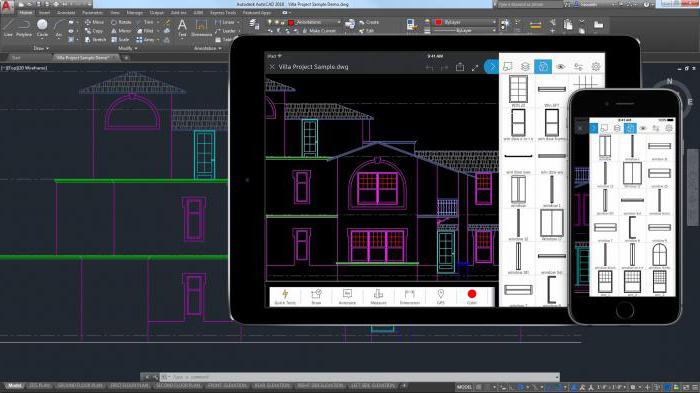
Если необходимо чертежи в «Автокаде» разбить на составные части, есть специальные внешние ссылки. Так легко распределять работу, особенно при масштабности проекта. Каждый пользователь работает над своим элементом. Динамические блоки помогают в автоматизации проектирования. Особенно удобно это простым пользователям, чтобы не применять программирование.
Двухмерные проекты в 2010 году с выходом новой версии обзавелись двумерным параметрическим черчением. А через 4 года стало возможным использовать динамическую связь чертежей в «Автокаде» с геолокацией.
Трехмерное проектирование
В программе 2014 года был реализован полный пакет инструментов для трехмерного проектирования. Система обзавелась поддержкой твердотельного, поверхностного и полигонального моделирования. Визуализация моделей была выработана за счет системы рендеринга.
Кроме всего прочего, имелась трехмерная печать. Не всегда полезная функция, но все же позволяла сразу реализовать проект с помощью 3D-принтера. Не хватает новым версиям лишь трехмерной параметризации. Если бы эта опция существовала бы, тогда софт мог бы стать конкурентом машиностроительным САПР.

Популярность
Программа «Автокад» получила свое популярность по многим причинам. У неё хорошо развиты средства разработки и адаптации. Пользователю легко настраивать систему под себя. Базовый функционал возможно расширить. Есть целый набор инструментов, которые дополняют, расширяют, улучшают ПО.
На базе AutoCAD было сделано много приложений, как самим разработчиком, так и сторонними участниками.
Средства
Разные версии «Автокад» имели свои определенные возможности. К примеру, не все макрокоманды стали известны сразу. Вообще, макросы – это простое средство адаптации. Например, может быть команда, которая показывает строку меню, очищает, включает вес линий и т. п.
В версии 2009 года появились Action Macros. Так, пользователь мог легко выполнять ряд команд, которые записывались благодаря этому инструменту. Menu Macros — это инструмент по созданию собственных кнопок, которые могли бы вызывать команды или серию команд.

Поддержка
Любой, кто узнал, что такое «Автокад», конечно же захочет установить программу для работы. Для этого нужно понимать, какие системы могут поддерживать эту систему САПР. В целом каких-то сложностей с установкой её не должно возникнуть, если ваш ПК работает на Windows и OS X.
Сейчас доступна версия AutoCAD 2018. Она корректно работает с Windows 7, 8.1 и 10. Первые две системы поддерживают разрядность 32 и 64, а «Десятка» работает только с 64-битной версией. Для корректной работы достаточно будет 4 Гб оперативной памяти, хотя рекомендуется 8 Гб.
Центральный процессор должен иметь частоту от 1 ГГц. Видеокарта поддерживает разрешение 1360 х 768, полноцветный режим и DirectX 11. Для установки на диске понадобится 4 Гб свободной памяти. Если вы будете использовать трехмерное моделирование, то лучше, чтобы операционной памяти было от 8 Гб, а места на диске нужно будет от 6 Гб дополнительно.
В целом, как показывает практика, пользователям достаточно среднего ПК для корректной работы «Автокада». Необязательно обзаводиться топовым «железом». Важно, чтобы было достаточно оперативной памяти.
Источник: fb.ru